今天,通过工作中的三个场景,教会大家使用SUMPRODUCT函数。
1、快速相乘相加
如下表,包含各种水果的单价,每天会采购一定的数量,现需汇总统计出每天的金额分别为多少。很多人第一眼会想到:=B3*B2+C2*C3+D2*D3…之后一直编辑下去。

十分麻烦,且向下填充时,还需重新对其进行相对引用。只需使用公式如下:=SUMPRODUCT($B$2:$H$2,B3:H3),即可直接得出结果。
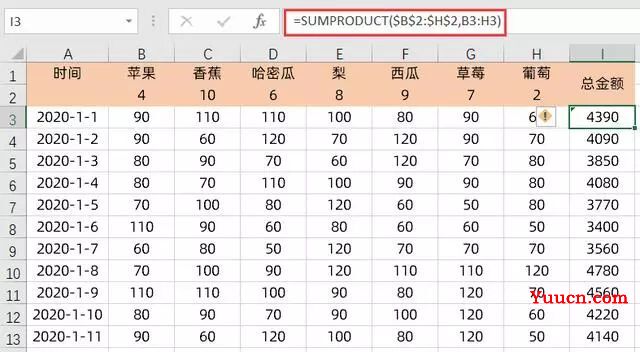
2、代替SUM数组公式
工作中,多数情况会用到SUM数组公式,需按三键CTRL+shift+enter进行计算,然而使用SUMPRODUCT,就简单很多。如下,使用SUM数组来计算彩电销量,输入公式为:=SUM((A2:A6=”彩电”)*B2:B6)之后按CTRL+shift+enter三键。
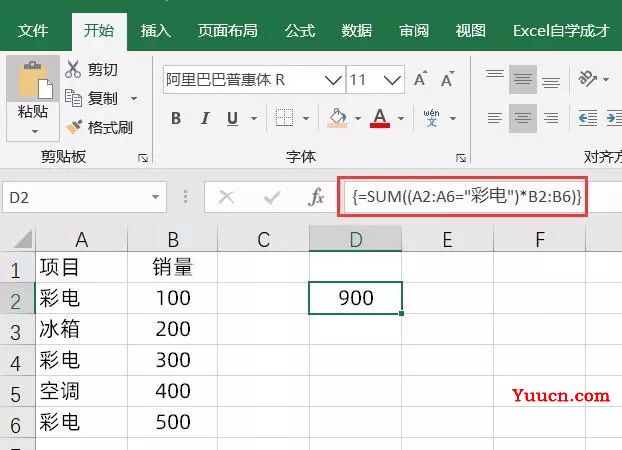
当然,也可以直接使用公式:=SUMPRODUCT((A2:A6=”彩电”)*B2:B6)
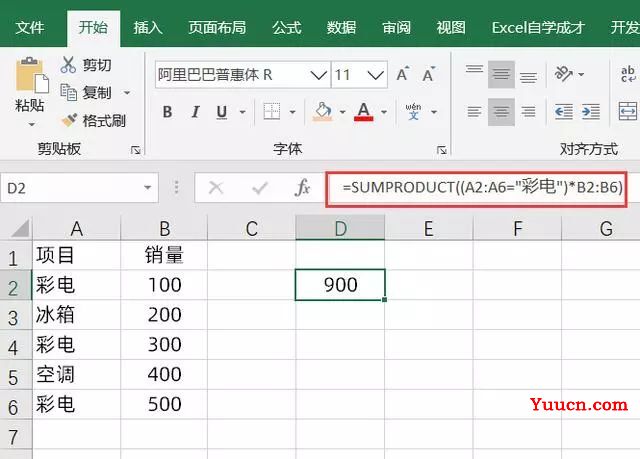
3、进行中式排名计算
当含有相同数据时,直接使用RANK函数排名,相同数据的第二个排名会直接到6,当需要其排名为5时,可使用公式为:=SUMPRODUCT((B2

上述公式不用记,以后需要用到时,更改一下其中的数据区域就可以了。